Minecraft è sviluppato da Mojang ed è giocato da migliaia di giocatori in tutto il mondo. È iniziato qualche tempo fa e da allora ha avuto successo con il supporto su Android e iOS insieme alla sua app per PC di punta.. Presenta un mondo aperto in cui i giocatori costruiscono oggetti ed edifici usando materie prime.
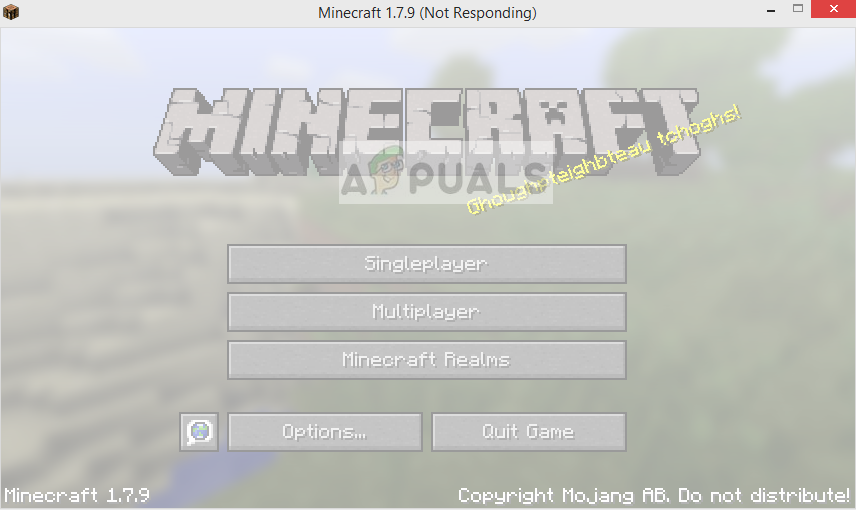 Minecraft non risponde
Minecraft non risponde
La mancanza di risposta di Minecraft non è una novità e di tanto in tanto si verifica anche nei PC e nei laptop più potenti.. Il problema non è legato alle specifiche del PC. Esistono numerose modifiche e configurazioni che possono impedire all'app di funzionare come richiesto e causare strani problemi come quello di cui stiamo discutendo.
Ciò che rende Minecraft non risponde??
Abbiamo analizzato vari rapporti degli utenti e dopo aver sperimentato sui nostri computer creando esattamente le stesse condizioni, concludiamo che ci sono diversi motivi per cui il gioco non risponde. Il gioco diventa insensibile per vari motivi e può durare minuti e, in alcuni casi, indefinitamente.
-
Versione Java scaduta: Minecraft utilizza la piattaforma Java per funzionare correttamente e avviare la sua meccanica. Se la piattaforma Java non è aggiornata o non è installata correttamente sul tuo computer, potresti riscontrare problemi di mancata risposta.
-
Windows obsoleto: Windows è il sistema operativo principale su cui gira Minecraft. Se il sistema operativo è obsoleto o ci sono dei problemi, probabilmente Minecraft non sarà in grado di funzionare e non risponderà.
-
Installazione di Minecraft incompleta / danneggiato: ci sono anche casi in cui l'installazione di Minecraft è danneggiata o incompleta. Questo può accadere se la versione non è stata aggiornata correttamente o se hai spostato manualmente il gioco in un'altra directory.
-
Minecraft obsoleto: Minecraft rilascia aggiornamenti di tanto in tanto per introdurre nuove funzionalità e risolvere bug e glitch. Se hai una versione obsoleta, Minecraft potrebbe rifiutarsi di avviarsi e non rispondere.
-
Mod: se stai eseguendo Minecraft con le mod, si consiglia di disabilitarli e provare a riavviare il gioco. Le mod cambiano il comportamento del gioco migliorando la trama.
-
Controller video: i driver video sono un'altra causa nota del problema. Se i driver video non sono aggiornati o sono incompleti, il gioco non si avvia e passa in stato di mancata risposta.
-
Privilegi di amministratore: in alcuni casi eccezionali, sono necessari i privilegi di amministratore per eseguire il gioco. Se il gioco non ha un accesso alto, sorgeranno problemi come quello di cui stiamo discutendo.
Prima di continuare con le soluzioni, assicurati di avere una connessione Internet aperta e attiva e di aver effettuato l'accesso come amministratore. Cosa c'è di più, assicurati che il tuo Minecraft abbia un backup su cloud.
Soluzione 1: aggiornamento java
I pacchetti Java contengono diversi file utilizzati da giochi e applicazioni sul tuo computer. Minecraft è un utente Java pesante e utilizza il framework così tanto che ha persino aggiunto il tag “Giava” nel tuo titolo. Quindi, se il tuo gioco fallisce, proviamo ad aggiornare Java manualmente e vediamo se funziona. Un'installazione incompleta di Java sul tuo computer è la causa più probabile del problema che non risponde.
Primo, verificheremo il tuo tipo di sistema operativo. A seconda della versione di 32 oh 64 bit, procederemo ad aggiornare i dati.
-
Fare clic con il tasto destro del mouse su Questo PC sul desktop e selezionare Proprietà.
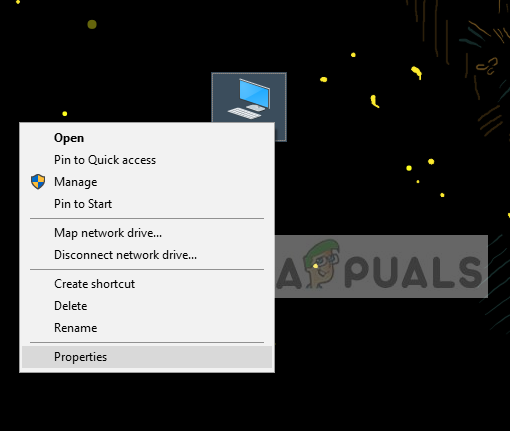 Proprietà del PC
Proprietà del PC
-
Ora, rispetto al tipo di sistema, controlla il tipo di sistema operativo installato sul tuo computer. Scarica i file Java da (qui)
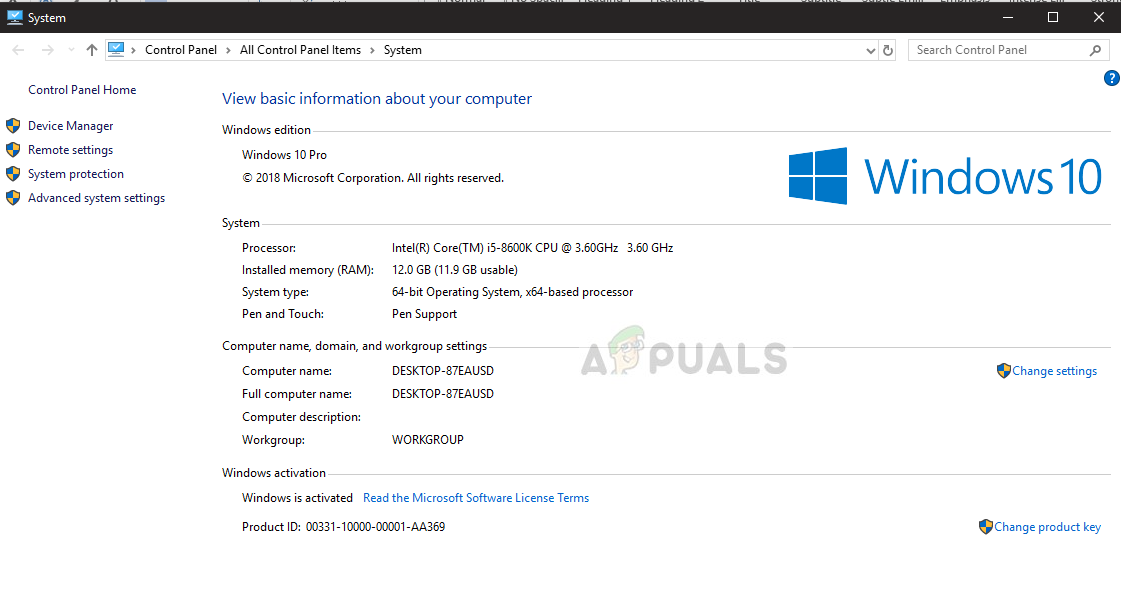 Tipo di sistema di verifica
Tipo di sistema di verifica
-
Ora estrai il file appena scaricato in una posizione accessibile. Apri la cartella e copia la cartella per la versione del file che vedi.
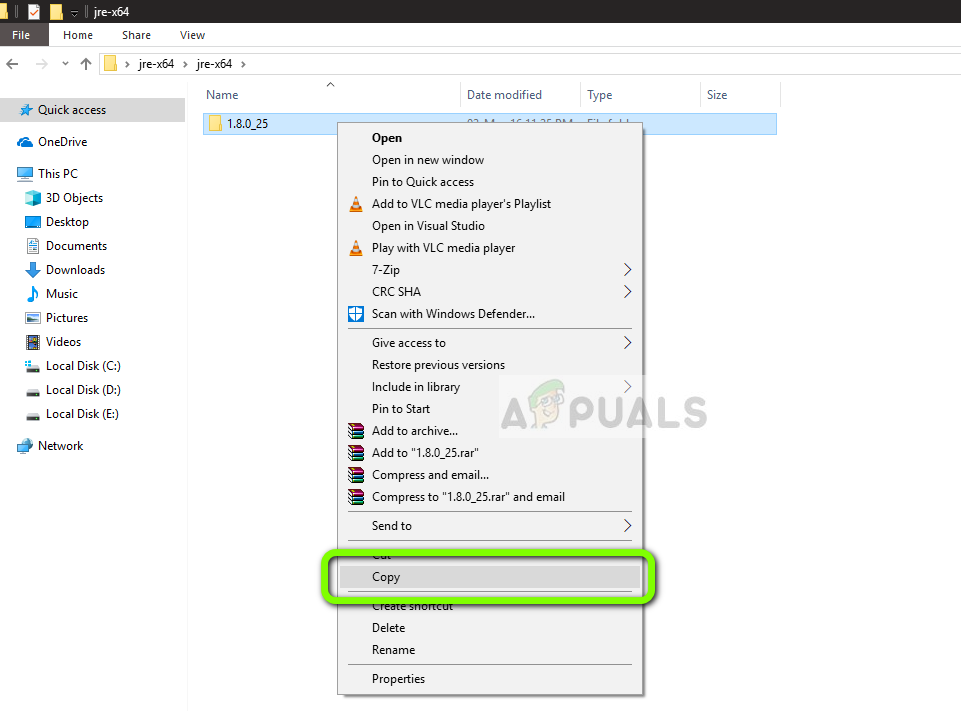 Copia un file Java
Copia un file Java
-
Ora premi Windows + E per avviare Windows Explorer e passare al seguente percorso:
C:N-Programmi NJava (per 32 po) C:n- File di programma (x86)N-Java (per 64 po)
Ora incolla invece il file che hai copiato. Assicurati di copiare il nome della cartella che abbiamo appena incollato.
-
Ora avvia il gestore mod di Minecraft e fai clic su Modifica profilo presente nella parte inferiore dello schermo.
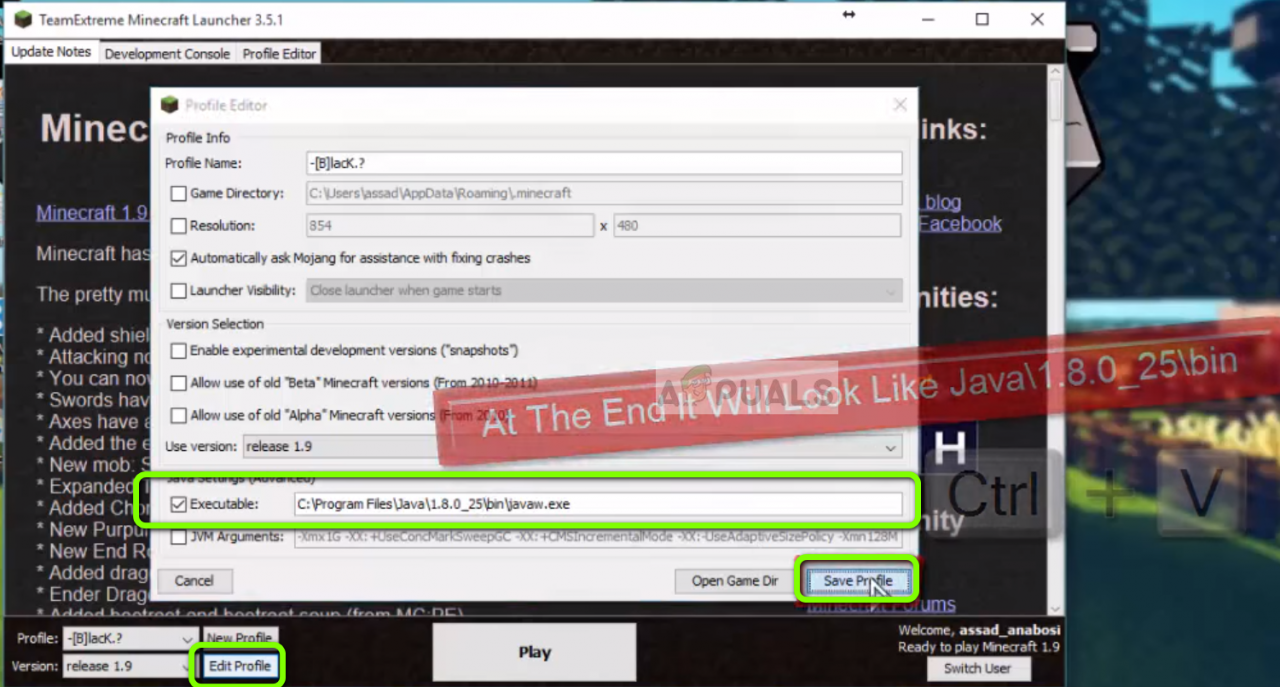 Modificare il percorso Java in Minecraft
Modificare il percorso Java in Minecraft
-
Ora, in Impostazioni Java (Avanzate), controlla l'opzione eseguibile e sostituisci il percorso corretto. Nella foto sopra, il percorso del file che abbiamo appena incollato è impostato correttamente.
-
Riavvia il computer e riavvia Minecraft. Controlla se il problema è risolto.
Soluzione 2: aggiorna Windows all'ultima versione
Windows è il sistema operativo principale su cui gira il gioco Minecraft. Se la tua versione di Windows non è aggiornata, molte applicazioni non funzioneranno correttamente e causeranno errori. L'aggiornamento di Windows non riguarda solo il sistema operativo, Piuttosto, un singolo aggiornamento di Windows contiene più correzioni di bug e funzionalità migliorate per diversi moduli., inclusi video e audio. Se il tuo Windows non è aggiornato all'ultima versione, ti consigliamo di aggiornarlo il prima possibile.
-
Premi Windows + S, digita »aggiorna» nella finestra di dialogo e apri l'applicazione.
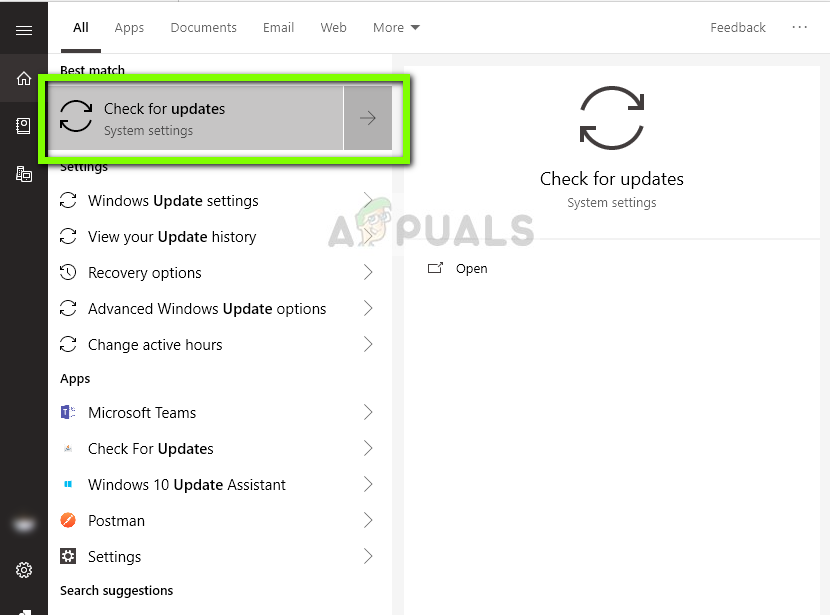 Apri le impostazioni di Windows Update
Apri le impostazioni di Windows Update
-
Ora le impostazioni si apriranno. Fare clic sul pulsante Verifica aggiornamenti. Ora il tuo computer cercherà automaticamente gli ultimi aggiornamenti disponibili e li installerà sul tuo computer.
Nota: Sarà necessaria una connessione Internet attiva per applicare gli aggiornamenti.
Soluzione 3: concedere un accesso elevato
In genere, i giochi eseguiti con un account amministratore non hanno problemi con le autorizzazioni e l'utilizzo delle risorse. tuttavia, questo potrebbe non essere vero in alcuni casi e Minecraft potrebbe non essere in grado di utilizzare tutte le risorse a causa dell'accesso limitato. In questa soluzione, passeremo all'eseguibile principale di Minecraft e ci assicureremo che siano concessi i privilegi di amministratore. Per fare questo, devi accedere come amministratore sul tuo computer.
-
Passa alla directory principale in cui è installato Minecraft e individua l'eseguibile principale del gioco.
-
Ora fai clic con il tasto destro e seleziona Proprietà.
-
Una volta aperta la finestra delle proprietà, fai clic su Compatibilità nella parte superiore della finestra e seleziona l'opzione Esegui questo programma come amministratore.
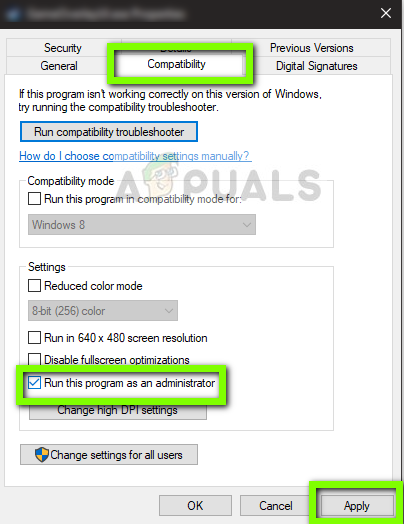 Eseguire Minecraft come amministratore
Eseguire Minecraft come amministratore
-
Premi Applica per salvare le modifiche ed uscire. Riavvia il computer e avvia il gioco. Controlla se il problema è stato risolto.
Soluzione 4: mod disabilitanti
Le mod sono molto popolari in Minecraft e ce ne sono un'ampia varietà disponibili su Internet. Migliorano l'esperienza del giocatore aggiungendo più contenuti e trame al gioco e consentendo al giocatore di aggiungere contenuti personalizzati. tuttavia, non importa quanto siano utili, noto per essere in conflitto con le meccaniche di gioco, poiché interagiscono direttamente con il cuore del gioco e cambiano le variabili.
Perciò, si consiglia di disabilitare tutte le mod installate su Minecraft. Puoi disabilitarli o spostare la cartella delle mod dalla directory di Minecraft a un'altra. Non dimenticare di riavviare il computer correttamente prima di riavviare il gioco.
Soluzione 5: aggiorna i driver video
Tutti i giochi utilizzano i driver video installati sul computer in modo che il gioco venga visualizzato correttamente sul computer. Se sul tuo computer sono installati driver meno recenti o non sono aggiornati, non sarai in grado di giocare a Minecraft correttamente.
Ora ci sono due modi per aggiornare i driver video. È possibile accedere al sito Web del produttore e scaricare il pacchetto driver (ed esegui l'eseguibile) oppure puoi provare ad aggiornarli manualmente come facciamo di seguito.
-
Premi Windows + R, digitare »devmgmt. msc »nella finestra di dialogo e premi Invio.
-
Una volta in Gestione dispositivi, espandi la categoria Schede video, fare clic con il tasto destro sull'hardware grafico e selezionare Aggiorna driver.
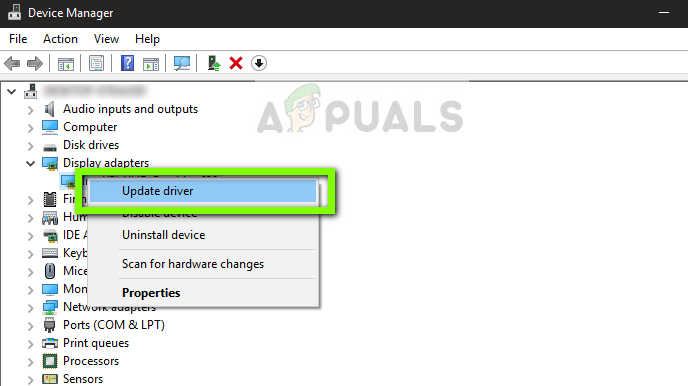 Aggiornamento del driver grafico
Aggiornamento del driver grafico
-
Ora, hai due opzioni. Puoi utilizzare Windows Update per installare automaticamente i driver più recenti, oppure puoi navigare manualmente sul sito Web del produttore e scegliere la seconda opzione dopo aver scaricato il file.
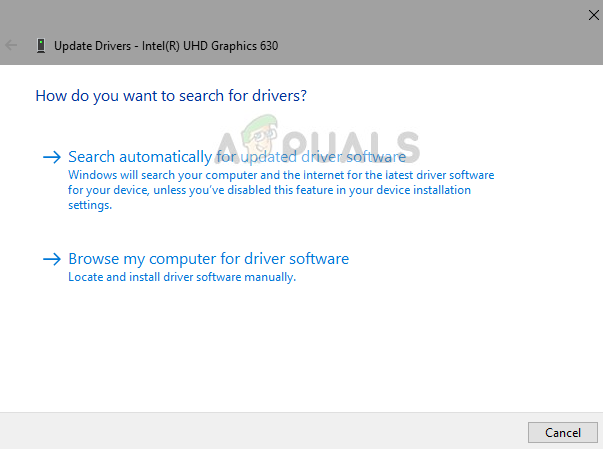 Aggiornamento del driver grafico manualmente o automaticamente
Aggiornamento del driver grafico manualmente o automaticamente
-
Riavvia il gioco correttamente dopo aver aggiornato i driver e verificato se Minecraft può essere eseguito senza che non risponda.
Soluzione 6: disabilitare / Discord disinstallare
Discord è un'applicazione VoIP che consente agli utenti di comunicare tra loro durante i giochi. Offre una sovrapposizione che può essere attivata in qualsiasi gioco e comunica tra loro senza disturbare nessun'altra finestra. Questo è molto utile, ma come hai indovinato, causa problemi con Minecraft. Causa problemi perché la sovrapposizione è direttamente sopra il gioco corrente e se non si supportano a vicenda, ci sarà un conflitto che causerà lo stato di non risposta.
Perciò, dovresti disabilitare Discord dall'esecuzione. Non dovresti aprirlo affatto dopo aver riavviato il computer. Se Discord è impostato per aprirsi automaticamente, puoi fare riferimento al nostro articolo Come impedire l'apertura di Discord all'avvio. Di seguito è riportato il metodo per disinstallare Discord.
-
Premi Windows + R, scriba “appwiz.cpl” nella finestra di dialogo e premi Invio.
-
Una volta nel gestore dell'applicazione, cerca la voce Discord. Fare clic con il tasto destro sull'applicazione e selezionare Disinstalla.
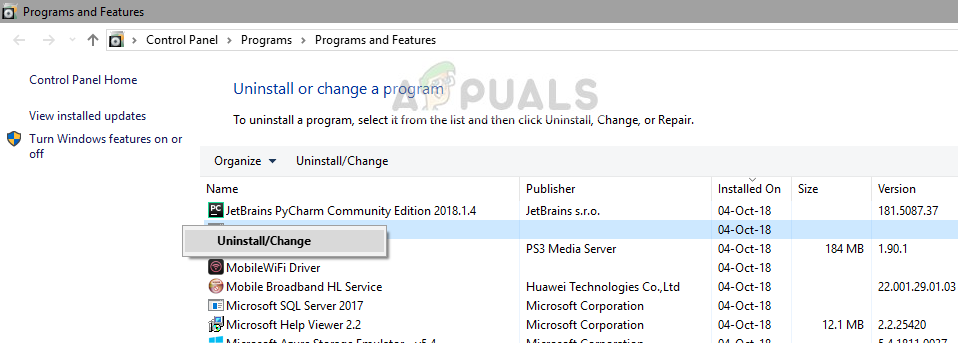 Discordia Desinstalar
Discordia Desinstalar
-
Riavvia il computer dopo aver installato l'applicazione e controlla se il problema è stato risolto.
Soluzione 7: aspettando che esca
Se tutti i metodi di cui sopra non funzionano, puoi provare ad aspettare. Ci sono numerosi casi in cui i dialoghi che non rispondono spesso svaniscono dopo poco tempo e il gioco si carica molto bene. Durante il dialogo nessuna risposta, Windows sta risolvendo tutti i possibili casi in cui l'applicazione non è in esecuzione.
Se la causa viene identificata in anticipo, la soluzione viene applicata al gioco e il gioco inizia come previsto. Secondo i rapporti degli utenti, ci sono stati alcuni casi in cui il dialogo è scomparso in pochi secondi e in altri è durato diversi minuti. Se hai tempo, puoi provare ad aspettarlo oppure puoi passare alla soluzione successiva ed eseguire una reinstallazione completa dell'app.
Soluzione 8: Aggiornare / reinstallare Minecraft
Se hai una versione obsoleta di Minecraft sul tuo computer, devi aggiornare il tuo gioco al più presto. Gli sviluppatori di Minecraft rilasciano aggiornamenti di tanto in tanto per introdurre nuove funzionalità nel gioco o correggere bug esistenti. Per forzare l'aggiornamento dell'applicazione, segui i passaggi seguenti:
-
Avvia Minecraft Launcher e fai clic su Opzioni accanto a Nome utente
-
Ora fai clic su Forza aggiornamento. Ciò costringerà l'app a verificare la disponibilità di aggiornamenti.
Una volta completato il processo di aggiornamento, riavvia il computer e prova ad avviare il gioco e verifica se il problema è stato risolto. Se l'aggiornamento non risolve il problema o se non riesci nemmeno ad avviare correttamente il launcher, puoi andare avanti e reinstallare di nuovo il gioco. Assicurati che i tuoi progressi siano salvati nel cloud prima di andare avanti.
-
Premi Windows + R, scriba “appwiz.cpl” nella finestra di dialogo e premi Invio.
-
Cerca la voce Minecraft, fare clic con il tasto destro e selezionare Disinstalla.
-
Dopo la disinstallazione, riavvia il tuo computer. Ora vai al sito Web ufficiale di Minecraft e scarica l'eseguibile in una posizione accessibile.
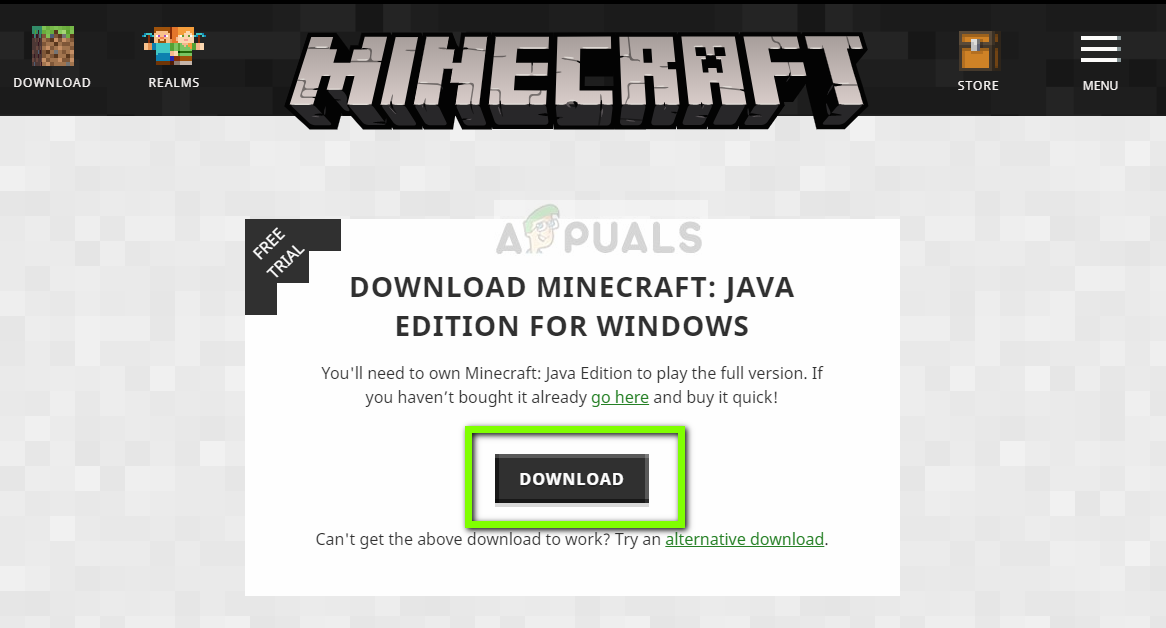 Download di una nuova copia di Minecraft
Download di una nuova copia di Minecraft
-
Prima di installare il gioco, premere Windows + R, digita »% appdata%» e premi Invio. Si aprirà una directory. Fai un passo indietro e vedrai tre cartelle, vale a dire:
Locale LocalLow Itinerancia
Sfoglia ogni directory una per una ed elimina le cartelle di Minecraft. Riavvia di nuovo il computer e installa il gioco utilizzando i privilegi di amministratore.
Articolo correlato:
- ▷ Come risolvere $ 0027Impossibile aprire il file a causa di un errore di intestazione $ 0027 in Adobe Premiere
- ▷ Come approvo il mio iPhone da un altro dispositivo??
- Soluzione: manca api-ms-win-crt-runtime-l1-1-0.dll
- Soluzione: WebGL non è supportato
- ? 4 Emulatori iOS per Android [Esegui app iOS su Android]
- Il pannello di controllo di Nvidia non si apre






